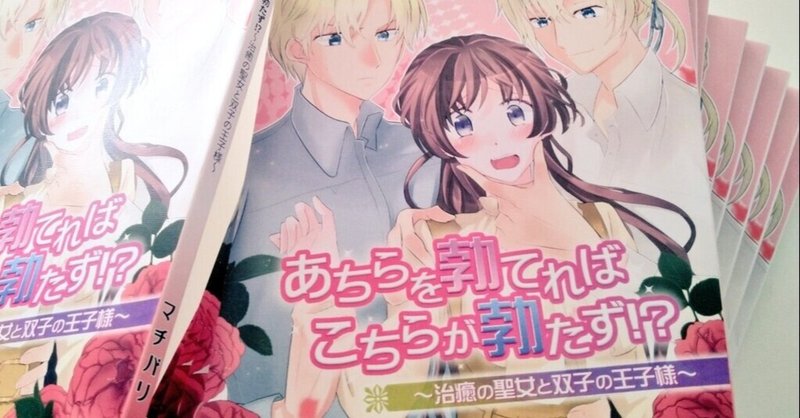
小説同人誌を作った覚書
タイトル通りですが年の瀬に同人誌を作りました。人様に見せることを前提とした同人誌を印刷所に発注するとか〇年ぶりで変な汗をかいたのですが、やってよかったなと思ったので覚書として工程を記録しておきたいと思います。
本文を書く
今回、同人誌にしたのは「あちらを勃てればこちらが勃たず!?~治癒の聖女と双子の王子様」(以下、W勃たない)というタイトルの一次創作小説です。この作品は綾瀬ありる先生が書かれた「勃たない王子様と治癒の聖女」(※1)という作品に着想を得て思いついた内容で、綾瀬先生に許可を得て執筆したものになります。勢いのままに全部で5万字ほどを1週間で書き上げたので愛の力はすごいなと思います。我ながら私すごい。単純に投稿のみにとどめておこうと思ったんですが、執筆中でこれ同人誌にしたら面白いんじゃないか??と思いついてしまったが運の尽き(?)でした。
初稿×改稿×書き下ろし
さて小説家になろうを利用している作家の皆様はご存じかもしれませんが、小説家になろうには「誤字報告」という素晴らしい機能があります。読者の方が読んでいて気が付いた誤字を指摘してくださり、作家はそれを適用するか適用しないかを選ぶだけで本文中の誤字が消えていくという最高のシステム。誤字女王を自負する私はいつもこの機能に助けられております。そんなわけでムーンライトノベルズに投降したW勃たないは読者の皆様に誤字チェックしてただいたことで完成したといっても過言ではありません。私は誤字報告が来なくなったタイミングで本文のバックアップをダウンロードしてWordに流し込みました。まさに姑息。投稿用では読みやすくするようにセリフ前後など開業や空白行を多くしていますが同人誌として形をとる以上、商業本のように無駄な空白は省かなくてはなりません。1行ごとに自力削除していくのは無駄の極み……といういことでWordの置換機能を使ってサクッと空白行削除を行いました。
■ 文書内の空白行を一括して削除する
1・文頭にカーソルを置き、「ホーム」タブ-「置換」をクリック
2・「オプション」をクリックし「ワイルドカードを使用する」にチェックを入れる
3・「検索する文字列」ボックスに「^13{2,}」と入力
4・「置換後の文字列」ボックスに「^p」と入力
5・「すべて置換」をクリック
(参考URL:http://office-qa.com/Word/wd394.htm)
これを使うことであら不思議!空白行がスッと消えて文章が詰まります。空白以外に削除しなきゃいけないものはいろいろあるのですが、この作業があるだけでだいぶん楽になります。余計なものを削除して、同人誌で読みやすくするように章分け、横書きから縦書きになるので英数字を漢数字にしたり「‼」や「⁉」を組み文字にしたりと細々な作業をして元原稿の完成となります。続いてはミスや漏れてる誤字脱字がないかのチェック作業。私は原稿をチェックする際はWordをPDF化したものをiPadに取り込んでで確認しています。誤字や細かいミスなどを見つけたら赤字で書き込み。それを見ながらPCで元原稿に反映。これを2回ほど繰り返すとだいたいの体裁は整います。書下ろしも1万字ほど加えました。
原稿データ作成(本文編)
本文がほぼ完成したら同人誌のテンプレートに流し込みます。小説同人誌のテンプレートは無料のものから有料のものまで探せばいろいろありますが、私は今回、株式会社栄光さん(https://www.eikou.com/down/)で配布されているものを利用しました。テンプレートに流し込んでみると行のバランスや改ページなどの調整が必要なって本文をいじる必要が出てくるんですよね。読みやすくキレイにまとまるように加筆や減筆して再びPDF化してチェック。これを繰り返してようやく本文のページ数が確定。同人誌印刷の料金を決めるのはページ数なのでかなり肝心な部分です。大体の印刷所は4の倍数ごとに料金を決めているので、本文+その他のページ=総ページ数が4の倍数になるように調整してこの先は作業していくことになります。私の場合は小説本文が154ページになったので完成原稿は160ページにすることに(表紙含めると164ページ)。中表紙、目次、奥付に加えてあとがきで6ページを別途作ることが決定しました。ワードで作ることもできますが、私はCanva(https://www.canva.com/)を利用して作成。無料のデザイン枠やWordにはないかわいいフォントもたくさんありますし、何より配置の自由度が高いです。カスタムサイズで白紙データを作成を選択し、Wordデータの用紙サイズと同じサイズで作成しましょう。各ページのデータを作成後にPDF(印刷)でダウンロードOK。PDFデータは専用のソフトを使えば結合が可能なので「中表紙+目次+本文+あとがき+奥付」という順番に結合して完成です。ここで忘れていけないのはノンブル。同人誌印刷においては表紙や裏表紙を除く全ページにノンブル(ページ番号)を入れておかなければなりません。しっかり中表紙が『3』スタートで全ページのページ番号が奥付までずれていないかのチェック必須(同人誌は表紙を1ページ目と換算するので中表紙は3ページ目になります)
表紙データ
同人の顔というべき表紙データですが、今回は私は外注させていただきました。私がしたことは利用する印刷所さんから表紙用のテンプレートをダウンロードして計算した背幅をお知らせするだけ。また、タイトルロゴに関してはSUKIMAでデザイナーさんに別発注。こちらの希望を伝えて可愛いデザインにしていただきました。できないことは金の力で解決するのが大人の流儀です。
試し印刷
データができたらさぁ入稿だ!と行きたいところなのですが、ここは慎重を期して見本誌の作成することに。利用させていただいたのは1冊からオンデマンド印刷で製本してくださる製本直送(http://www.seichoku.com/)さん。製本直送さんは表紙イラストをPDF化して1ページ目にくっつけておけば背幅を悩む必要なく製本してくれるのでめっちゃ楽です。紙にこだわらなければ印刷費用も印刷所で見本誌を作るよりも安価だったりしますのでお勧め。大体入稿から3,4日で本が届くので飽きかけていたやる気もUP!そして早速本文チェック。以下、結果です。

やってよかった見本誌作成!!付箋の大半はPDF化するときの文字化けだったりページ・行のずれ、「⁉」が横になったりとかもろもろです。誤字も発見したり、冊子状態で読み直したことで気が付いた本文中のミスなども。見本誌なのでためらいなく書き込んだりといろいろできました。これを再び原稿に反映し、本原稿データを作成。
いざ入稿
印刷をお願いしたのはブロスさん(https://www.bros-comic.co.jp/index.html)です。小説同人誌を作る系のまとめであれこれ見た時に、私のイメージに一番しっくりくる製本をしてくれそうだなと目を付け見積もりを取ってみたら予算内だったので決定。箔押しとか特殊加工をするつもりがなかったので「製本力>速さ>料金」という個人的優先順位から選んだ形になります。データー入稿そのものは特に問題なくするりと完了。データチェックで問題なければ印刷に移行ということでしたが、表紙データで一部修正が必要との電話連絡があり冷や汗をかいたのは秘密です。とても丁寧に対応してくださったので次回も絶対使う……!と心に決めております。そして無事に印刷され本が到着しました!
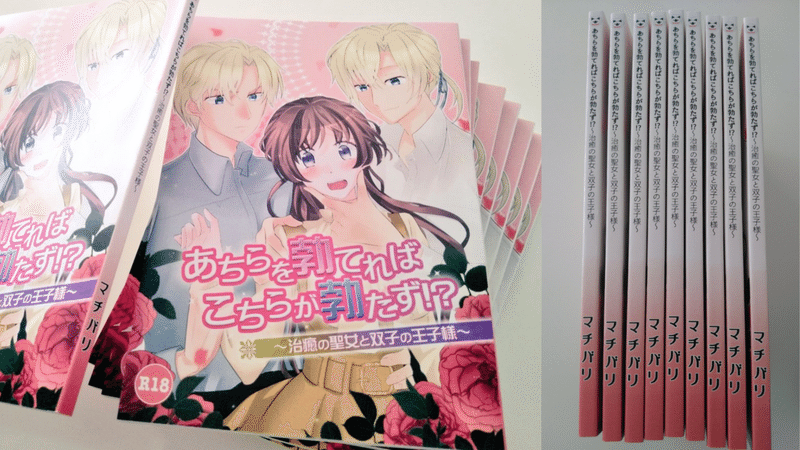
超かわいい!!かわいいよかわいいよぉ!!!!背表紙もばっちりです!!仕様としては「オンデマンド印刷・表紙フルカラー・B6サイズ・164P」になります。表紙は「エンボス布目 135kg」で本文は「淡クリームキンマリ 62kg」を利用。おかげで本文160ページでありながら厚みは8ミリ以内に収まりました(笑)
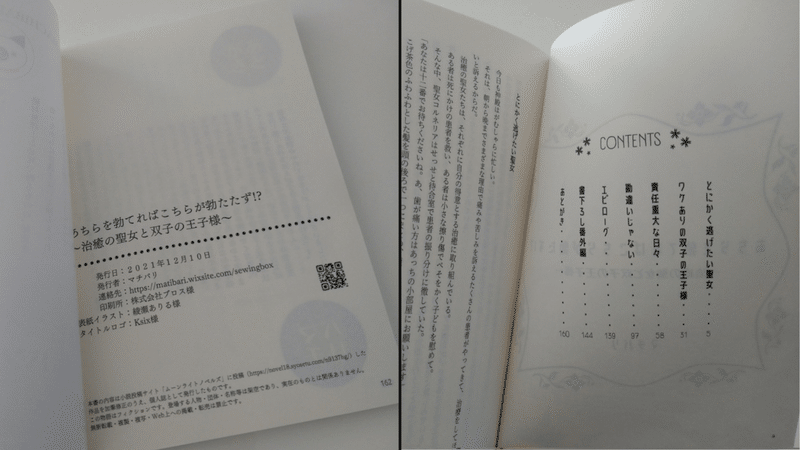
中身の透け感はこんな感じ。奥付もシンプルにしたのですっきりまとまったと自負しております。表紙を柔らかい紙質にしたおかげで予想以上に手にしっとりとなじむ本になりました。
まとめ
同人誌作りって楽しいね!!久々に作ったので無駄な工程やら試行錯誤がありましたが、印刷して形になるのはすごくテンションが上がりました。あとがきなどのページもちょっとこだわって作れたので楽しかったです。
なおこの本は販売等はせずにお世話になった方にお歳暮としてお配りしました。イベントでもあれば参加して販売と考えたんですが、通販作業はちょっと無理だな…という気づきがありまして。でもせっかくなのでPDFデータ化したものを配布できればなとぼんやり考えております。
注1……この作品は「ワケあり王子様と治癒の聖女 ~患部に触れないと治癒できません!~」という素敵なタイトルでJパブリッシング・ロイヤルキスより電子書籍化(https://www.j-publishing.co.jp/tullkiss/book-15827/)されております。私が勢いと愛を余らせて同人誌を作ってしまうくらいに面白い作品ですので、ぜひみんな読んでください。
この記事が気に入ったらサポートをしてみませんか?
